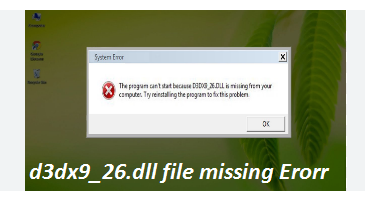En nuestros blogs anteriores hemos hablado de diferentes archivos DLL, como el archivo Steam_api.dll y el archivo amd_ags_x64.dll. En este artículo analizaremos otros archivos DLL llamados archivo D3dx9_26.dll. Así que, si hay más demora, comencemos con la discusión.
Conozca más sobre el archivo D3dx9_26.dll
D3dx9_26.dll es un archivo de biblioteca de vínculos dinámicos que contiene información e instrucciones. Este conjunto de instrucciones es utilizado por varios programas, especialmente juegos. Es pertinente mencionar que estos archivos DLL son uno de los componentes más importantes del sistema operativo Windows y son bastante ingeniosos en múltiples sentidos. Y lo más importante, ahorra una valiosa asignación de memoria porque varios programas (por ejemplo, Call of Duty 4: Modern Warfare) comparten el mismo archivo DLL para ejecutarse correctamente. Pero, lamentablemente, con el tiempo, estos archivos se corrompen o no funcionan según lo previsto. Los usuarios enfrentan tantas interrupciones si hay algún problema con estos archivos y uno de los errores reportados con más frecuencia es “Falta el archivo D3dx9_26.dll”.
Este error simplemente indica que su archivo no se encuentra en la ubicación esperada o, si está disponible, está dañado o es ilegible. Para profundizar, lo más probable es que se enfrente al error mencionado anteriormente debido a las siguientes razones:
#. Eliminación accidental del archivo D3dx9_26.dll
#. Su archivo DLL se ha dañado debido a la presencia de malware en su sistema
#. Sectores defectuosos en su medio de almacenamiento (generalmente su disco duro principal)
#. Versión obsoleta de Windows
Bueno, si estás luchando demasiado con el error y deseas desesperadamente deshacerte de él, utiliza los métodos probados y probados sugeridos para resolver el error.
Pruebe estos métodos para corregir el error D3dx9_26.dll
Método 1: realizar la actualización de Windows
En el primer método le sugerimos que actualice su Windows a la última versión. Es probable que se enfrente al error mencionado anteriormente simplemente debido a una versión de Windows incompatible.
Así es cómo:
Paso 1: Presione el botón Inicio de Windows > En el cuadro de búsqueda, escriba “Actualizar” y presione “Entrar”.
Paso 2: en el cuadro de diálogo de Windows Update, haga clic en “Buscar actualizaciones” (o un botón similar según su versión de Windows)
Paso 3: Si hay actualizaciones disponibles para descargar, haga clic en “Instalar actualizaciones” > Una vez completada la actualización, reinicie su PC
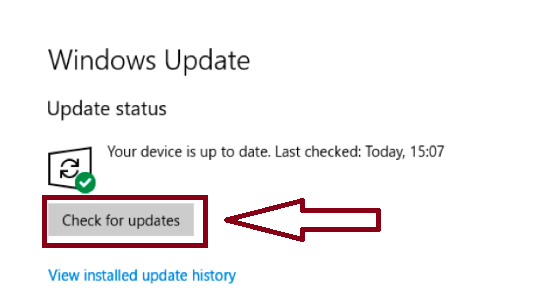
Método 2: ejecutar escaneo SFC
Puede utilizar la herramienta de utilidad de Windows para reparar los archivos corruptos del sistema. Esta herramienta incorporada reparará los archivos corruptos del sistema. Para continuar, siga las pautas que se mencionan a continuación:
Paso 1: use las teclas de Windows, escriba cmd, haga clic derecho en el resultado mostrado y seleccione Ejecutar como administrador
Paso 2: Ahora haga clic en Sí para otorgar acceso administrativo a la aplicación en la ventana Control de cuentas de usuario.
Paso 3: luego ingrese los siguientes comandos y presione la tecla Enter
sfc/scannow
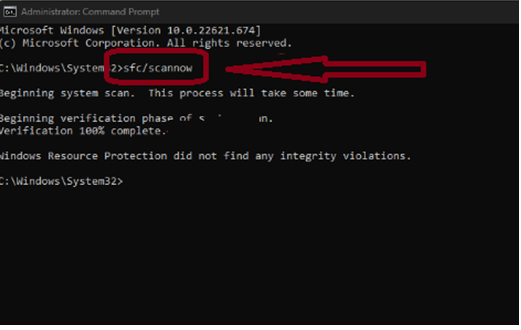
Paso 4: Espere hasta que se complete el escaneo, reinicie su PC y vea si el error se resolvió o no.
Método 3: instalar o reinstalar el paquete redistribuible de Microsoft Visual C++
En este método le sugerimos que instale o reinstale el paquete redistribuible de Microsoft Visual C++; para hacerlo, siga las pautas que se mencionan a continuación:
Así es cómo:
Paso 1: use las teclas de Windows, escriba el nombre de su navegador y presione Entrar
Paso 2: Vaya a la página oficial de Visual C++ Redistributable para descargarlo y haga clic en el botón Descargar
Paso 3: Por lo general, necesitarás descargar las versiones de 64 bits y x86 (32 bits). Sin embargo, si tu PC es de 32 bits, sólo debes instalar la versión x 86.
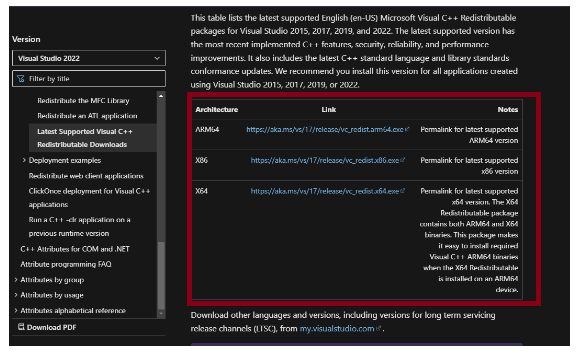
Paso 4: Ahora espere a que se descargue el archivo y haga doble clic en el archivo .exe > siga las instrucciones en pantalla para completar la instalación y reinicie su PC.
Método 4: copiar el archivo D3dx9_26.dll en la carpeta de archivos de software
En este método, le sugerimos que copie el archivo D3dx9_26.dll en la carpeta de archivos de Software. Para hacerlo, siga las pautas que se mencionan a continuación:
Paso 1: En primer lugar, debe encontrar la carpeta de instalación del software (el software que da el error) en el que va a instalar el archivo. Para encontrar esta carpeta Haga clic derecho > Propiedades en el acceso directo del software
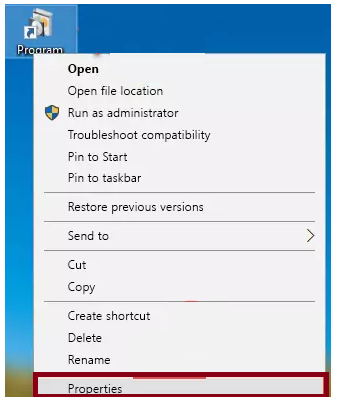
Paso 2: abra la carpeta de archivos del software simplemente haciendo clic en el botón Abrir ubicación del archivo en la ventana “Propiedades” que aparece
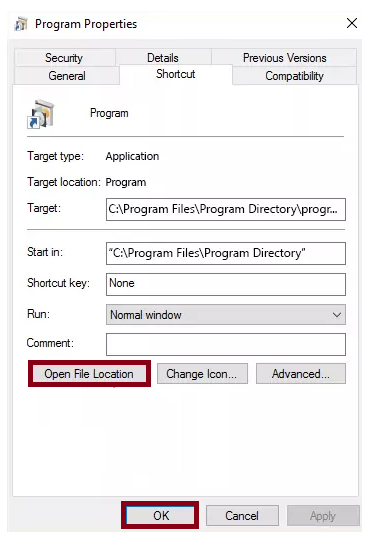
Paso 3: Copie el archivo D3dx9_26.dll> ahora pegue el archivo que copió en la carpeta de archivos del software que acabamos de abrir.
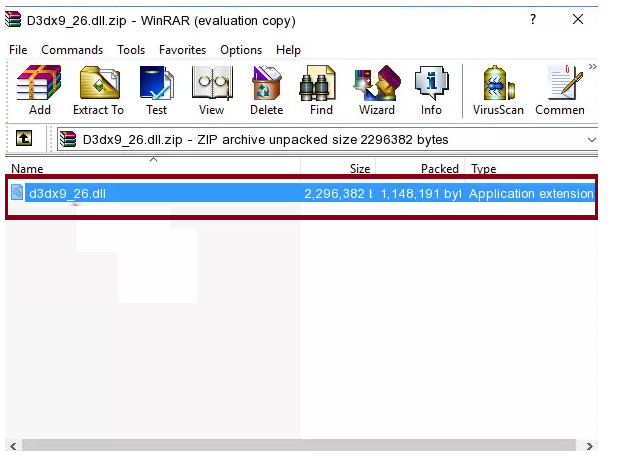
Paso 4: Una vez que el archivo se mueve a la carpeta de archivos del software, significa que el proceso se completa.
Método 5: reinstalar la aplicación
Varios usuarios han afirmado que lograron pegar el error reinstalando la aplicación que estaba causando el error.
Así es cómo:
Paso 1: use las teclas Windows + I para abrir Configuración> toque Aplicaciones
Paso 2: busque la aplicación problemática y haga clic en Desinstalar en su Configuración
Paso 3: ahora reinstale la aplicación e intente ejecutarla
Método 6: registrar el archivo DLL
Si todavía tiene problemas con el error D3dx9_26.dll, le sugerimos que registre el archivo DLL; agregará la información necesaria al registro de Windows que Windows puede utilizar.
Así es cómo:
Paso 1: use las teclas de Windows, escriba cmd y seleccione Ejecutar como administrador> Haga clic en Sí en la ventana Control de cuentas de usuario (UAC)
Paso 2: en la ventana del símbolo del sistema, escriba lo siguiente y presione la tecla Intro
regsvr32 D3DX9_26.DLL
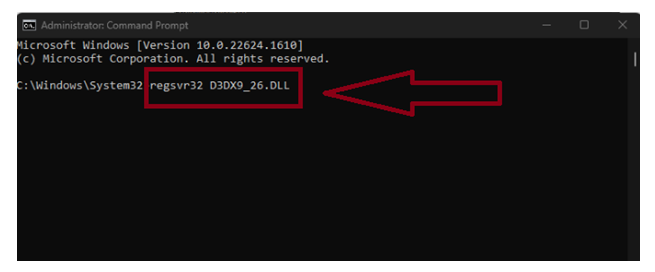
Paso 3: Espere a que Windows inicie el registro de la DLL y reinicie su PC una vez que haya terminado
Opte por una solución automática
Hemos proporcionado todas las soluciones posibles para superar el error de falta del archivo D3dx9_26.dll, pero si está buscando una solución sin complicaciones, puede probar nuestra herramienta de reparación de PC recomendada. Esta es una herramienta profesional y capaz de corregir los errores originados por la corrupción del sistema. Además, también mejorará el rendimiento y la velocidad de su PC.
⇑Obtenga la herramienta de reparación de PC desde aquí⇓
Pensamientos finales
¡Eso es todo chicos! Estas fueron algunas de las correcciones para resolver el error del archivo D3dx9_26.dll. Realmente esperamos que te haya gustado el artículo y que el blog te haya resultado útil.